winxp系统电脑文件夹无法删除如何解决
来源:www.laobaicai.net 发布时间:2017-12-21 13:15
有时候,我们在清理winxp系统电脑时,会发现一些没有用的文件,想把它删除,却出现文件夹无法删除的状况,那么遇到文件夹无法删除的情况该如何解决呢?其实很好解决的,下面小编就和大家分享一下关于winxo系统电脑文件夹无法删除的具体操作方法。
问题描述:
1、本篇讲述几种无法删除文件夹的解决方法,以下图中的文件夹例,将其删除。
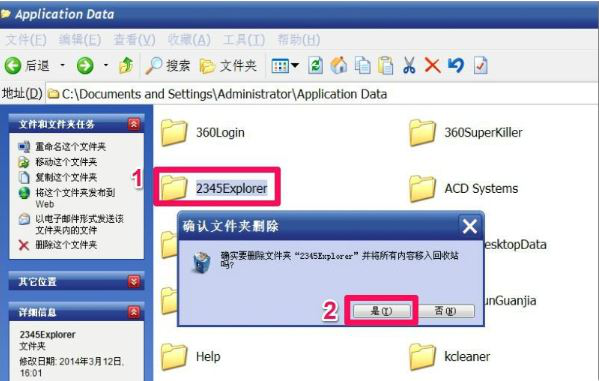
2、结果弹出提示“说文件夹正被使用,要先关闭使用这个文件夹的程序”,在任务栏上找了一遍,任务栏上没有任何打开的程序,在任务管理器中也没有程序正在使用这个文件夹,怎么就删除不了呢?

解决方法一:
1、为了删除这个文件夹,采取分步措施,先删除此文件夹下的所有文件。
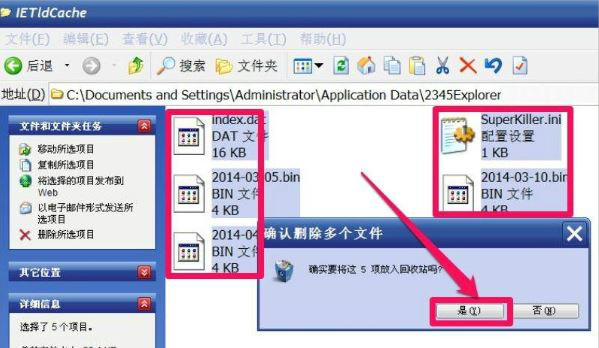
2、删除了其下所有文件后,然后,再来删除这个文件夹,这是一种分步删除方法。
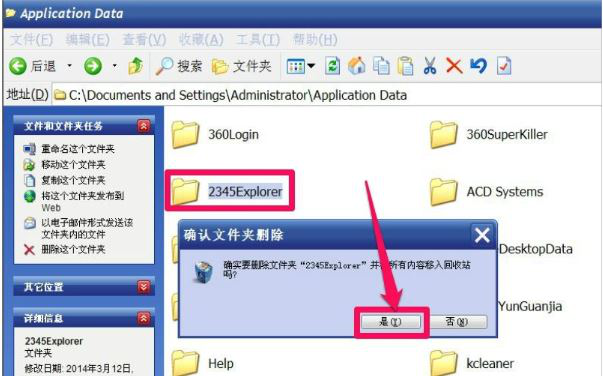
解决方法二:
1、如果还删除不了,用另一个方法,先在该文件夹下面新建一个文件,再对文件夹进行删除操作。操作方法,就在其空白处右键,选择“新建”-》“文本文档”这一项。
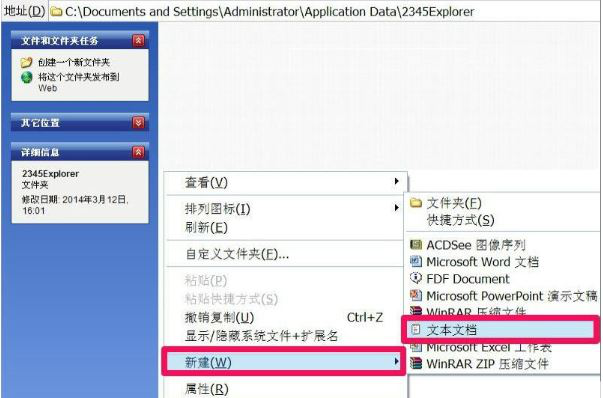
2、成功在此文件夹下创建了一个文件,然后后退,再去删除那个2345Explorer文件夹,一般也能够成功删除。
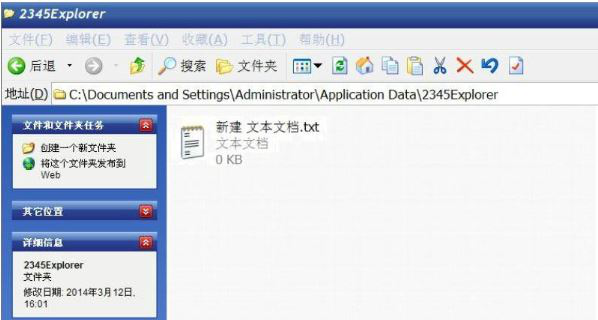
解决方法三:
那就是“重命名”方法,先将文件夹的名字修改一下,然后再去删除。
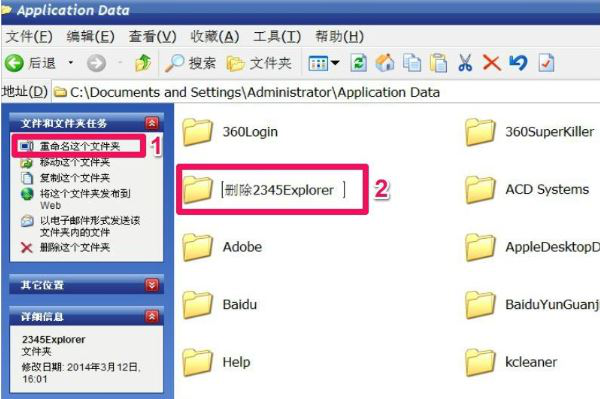
解决方法四:
用重启的方法进行删除,因为有的文件夹被后台程序调用,暂时无法删除,可重启计算机,开机后,当还没有程序使用这个文件夹时,马上进行删除,一般也会有很好的效果。

解决方法五:
1、安全模式方法,在安全模式下,很多程序是不运行的,甚至包括系统程序,都有很多没有运行,所以在这样的情况下,很容易删除文件夹。
2、操作方法,开机过Logon画面后,立即按F8键进入高级模式,然后在高级模式下选择“安全模式”,按Enter进入,删除想要删除的文件夹。

解决方法六:
1、进入硬盘PE系统删除文件来,这种方法跟双系统是一样的,在一个系统去删另一个系统的文件夹,这个方法是非常有用的,至今为止,用此种方法,还没发现不能删除的文件夹。
2、操作方法,开机进入系统选项界面,选择硬盘PE进入即可,其它操作跟Windows系统一样。
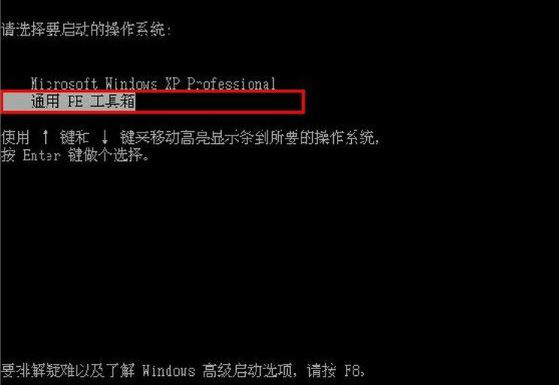
关于winxp系统电脑文件夹无法删除的解决方法就为大家介绍到这了,有遇到这种情况的用户,可以按照小编介绍的六种操作方法来进行解决,希望该教程对大家有所帮助。
推荐阅读
"win10系统亮度调节无效解决方法介绍"
- win10系统没有亮度调节解决方法介绍 2022-08-07
- win10系统关闭windows安全警报操作方法介绍 2022-08-06
- win10系统无法取消屏保解决方法介绍 2022-08-05
- win10系统创建家庭组操作方法介绍 2022-08-03
win10系统音频服务未响应解决方法介绍
- win10系统卸载语言包操作方法介绍 2022-08-01
- win10怎么还原系统 2022-07-31
- win10系统蓝屏代码0x00000001解决方法介绍 2022-07-31
- win10系统安装蓝牙驱动操作方法介绍 2022-07-29
老白菜下载
更多-
 老白菜怎样一键制作u盘启动盘
老白菜怎样一键制作u盘启动盘软件大小:358 MB
-
 老白菜超级u盘启动制作工具UEFI版7.3下载
老白菜超级u盘启动制作工具UEFI版7.3下载软件大小:490 MB
-
 老白菜一键u盘装ghost XP系统详细图文教程
老白菜一键u盘装ghost XP系统详细图文教程软件大小:358 MB
-
 老白菜装机工具在线安装工具下载
老白菜装机工具在线安装工具下载软件大小:3.03 MB










